
Az exponensek egyszerűen ismétlődő szorzatok. Például a harmadik energia (43) négyre 4 x 3, ez 4 x 4 x 4, ami összesen 64-et tartalmaz. Az Excel megteheti az Ön számára nehéz emelést!
Hogyan jelenítsük meg Exponents Excel-t
Mielőtt megtanulnánk, hogyan kell használni az exponenseket, akkor gyorsan megkezdjük, hogyan írjuk be őket az Excelbe. Ebben az esetben a szupercript funkciót kell alkalmaznunk, így megjeleníthetjük az exponent.
Ehhez kattintson jobb gombbal egy üres cellára, majd válassza a "Formázsejtek" menüpontot.
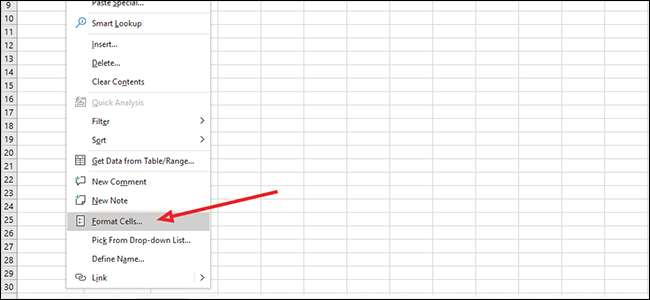
A bal oldali "Kategória:" alatt válassza a "Szöveg" lehetőséget, majd kattintson az "OK" gombra.
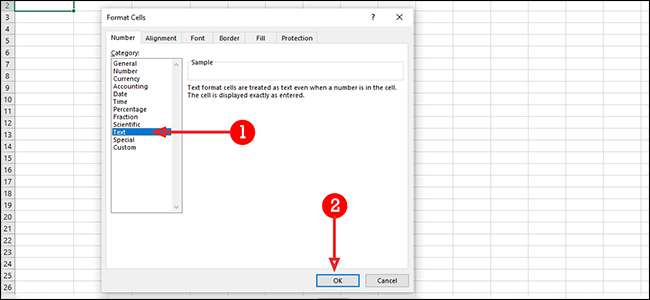
Ugyanabban a cellában írja be mind az alapszámot, mind az exponenseket a köztük lévő szóköz nélkül. Példánkban 103-at fogunk találni (10 x 10 x 10). Alapszámunk 10 és három az exponens.
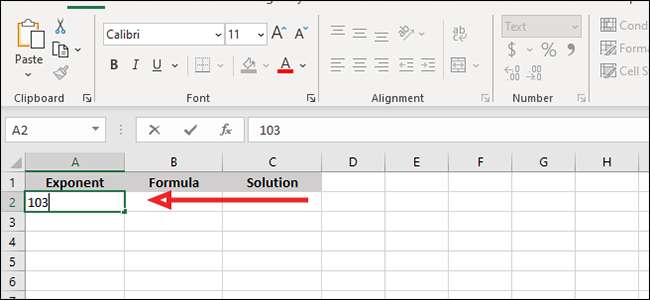
Ezután jelölje ki az exponenset; Példánkban ez a három.
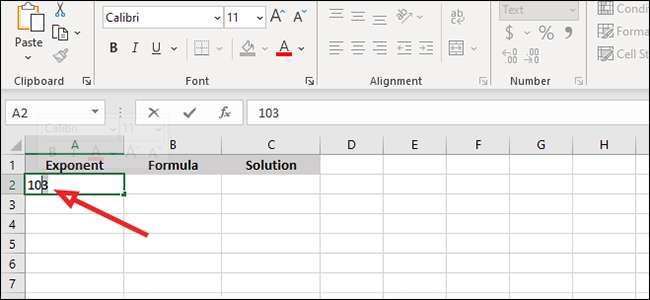
Kattintson a jobb gombbal a cellára, majd válassza a "Formázt sejtek" lehetőséget.
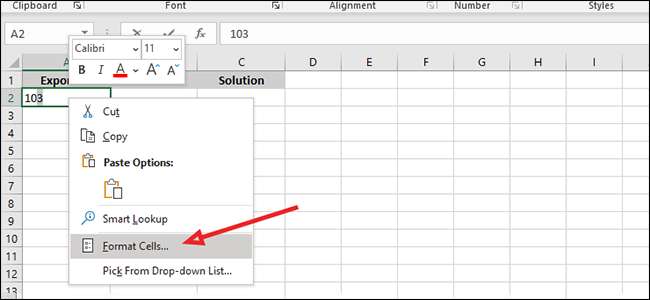
Válassza ki a "Superscript" melletti jelölőnégyzetet a "Effects" szakaszban, majd kattintson az "OK" gombra. Nyomja meg az ENTER billentyűt, vagy kattintson bármely más cellára a folyamat befejezéséhez.
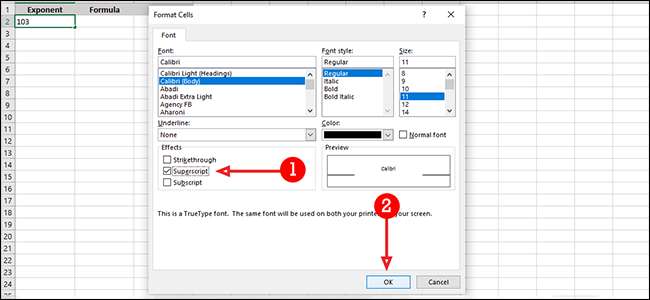
Hogyan kell használni az exponenseket a Formula sávban
Az Excel Formula bárban exponenseket is használhat. Ehhez kattintson az üres cellára, ahová a számítás eredményét szeretné megjeleníteni.
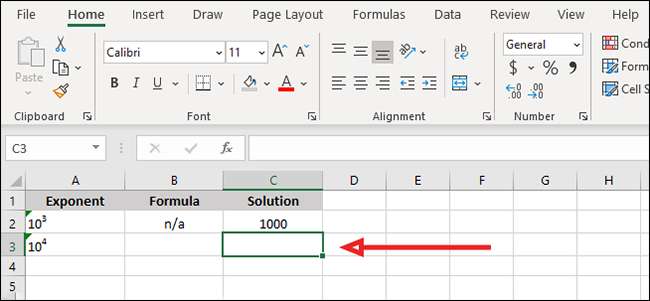
Az exponenset a következő képletbe csatlakoztatja: "= teljesítmény (szám, teljesítmény)." A példánk 10-et használunk, így beírjuk a "= teljesítmény (10,4)" (az idézőjelek nélkül) a Formula sávban.
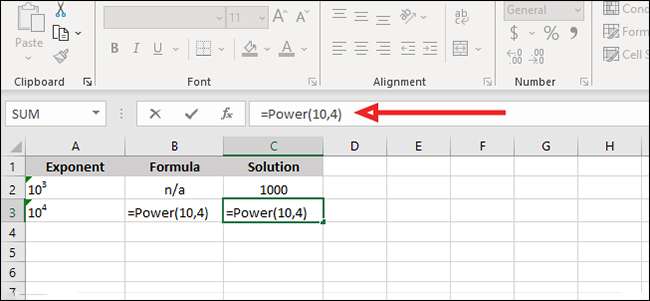
A képlet végrehajtásához nyomja meg az ENTER billentyűt, vagy kattintson a pipa bal oldalán a Formula sáv.
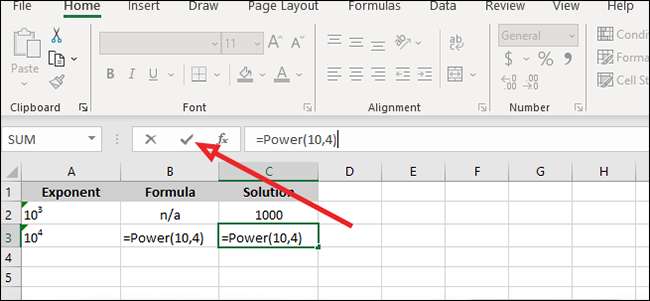
Hogyan kell használni az exponenseket egy adott cellában
Ha azt szeretnénk, hogy végezze el a számítást a sejt belsejében, akkor hagyja a képlet bár teljesen és használja egy kicsit Excel gyorsírás helyett.
Ahhoz, hogy megtalálja a 10-et, például írhatja a "= 10 ^ 5" (ismét az idézőjelek nélkül), majd nyomja meg az Enter billentyűt.
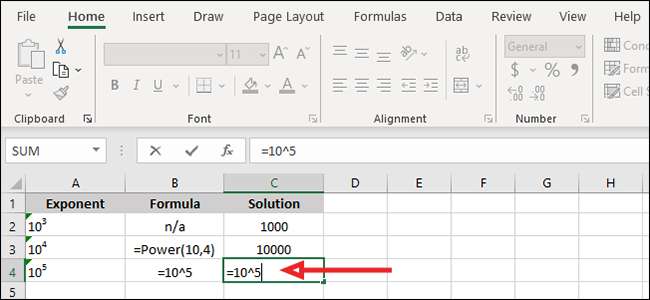
Függetlenül attól, hogy hogyan jutsz oda, a válasz ugyanaz lesz. Ha rövid időre rövid, akkor az Excel exponensre való megoldás gyors alternatívája a kézi számításokhoz.







